以下就是分享如何在LINE個人檔案上為Instagram、Facebook、YouTube 、Twitter加入、編輯、刪除、使用社群按鈕的記錄:


⏩於『個人檔案』頁面,點擊左下角『裝飾』

⏩於『裝飾』頁面,點擊下方紅框內的按鈕
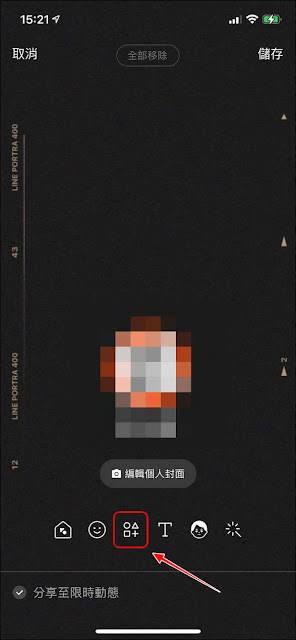
⏩接著,切換到『社群』頁籤:
LINE目前可讓用戶新增四個社群(instagram / Facebook / Twitter /
YouTube)的按鈕到你的個人檔案上

⏩點擊任一個按鈕,此例以Instagram為例,就可以將Instagram按鈕加到個人檔案頁面。

⏩你可以以上面的方法陸續加入其他社群按鈕。

⏩以下是我加入的三個社群按鈕。

注意事項:LINE目前只允許你在個人檔案頁面上加入總計5個社群按鈕。
如何在LINE個人檔案上編輯社群按鈕
點擊任一『社群按鈕』(此例以Instagram為例),於『社群按鈕』可編輯狀態下:
⏩點擊右上角的鉛筆符號:
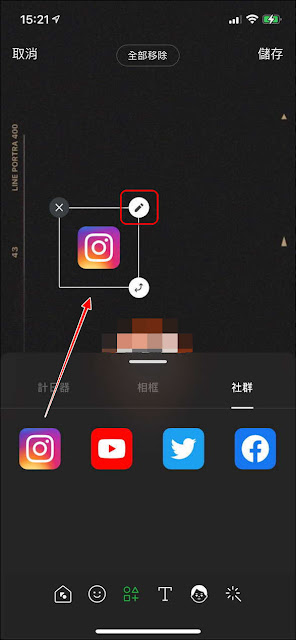
⏩即可於下列的頁面上輸入你的Instagram連結,輸入完畢,點擊『完成』

⏩點擊右下角的符號:可以調整『社群按鈕』的方向或縮放大小。
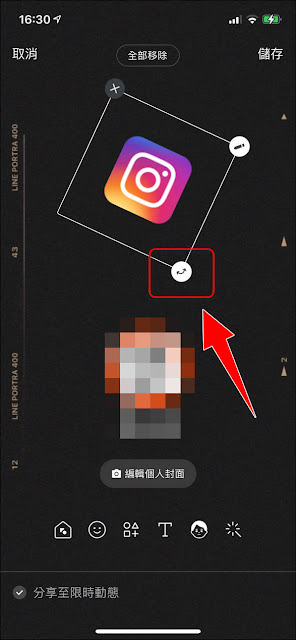
⏩按住並拖曳整個編輯狀態下的『社群按鈕』圖示,即可調整位置。

⏩完成編輯,記得點擊「儲存」即可。
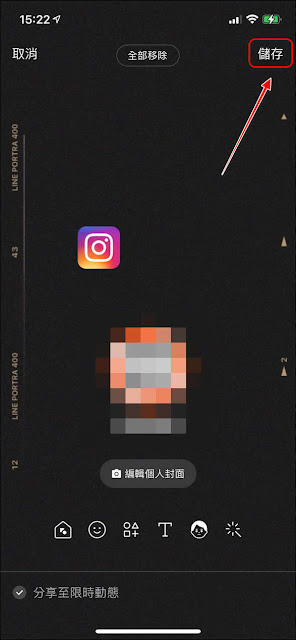
⏩若不想儲存,點擊左上角的『取消』,於彈出的訊息框中點擊『是』,即可退出此次編輯不做任何儲存。

如何在LINE個人檔案上刪除社群按鈕
⏩刪除單一一個社群按鈕:
於任一個『社群按鈕』編輯狀態下,點擊『社群按鈕』左上角『X』符號即可刪除單一一個社群按鈕。
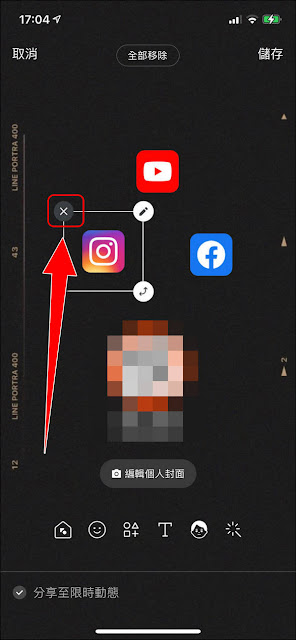
⏩刪除全部社群按鈕:
點擊上方的『全部移除』

於下列訊息框內點擊『移除』,即可刪除全部的社群按鈕。

回目錄快亦通
如何在LINE個人檔案使用社群按鈕
日後,你的好友只要開啟你的個人檔案,點擊任一社群按鈕,接著點擊「開啟連結」。就會立即連上該社群網站,是不是超方便?

回目錄快亦通
💬心得:
- 若你好友的個人檔案上也有加入她們的社群按鈕,你就可以在他們的個人檔案中看到並快速追蹤她們的其他社群。
- 除了自己的社群按鈕以外,你也可以加入你鍾愛的藝人的社群,當作分享。XD
若您有其他看法,歡迎留言討論。
若喜歡我的推薦,請多多以『本篇的網址』轉發分享。
或關注【Telegram:https://t.me/UncleSamPig】
或訂閱相關社群【https://many.link/unclesampig】
若喜歡我的推薦,請多多以『本篇的網址』轉發分享。
或關注【Telegram:https://t.me/UncleSamPig】
或訂閱相關社群【https://many.link/unclesampig】
⚡延伸閱讀:
- 分享【LINE個人專屬網址】,讓朋友一鍵【加你好友】
- 如何建立【Line個人群組】,方便資料暫存以及傳輸
- Windows電腦版的 Line -『聊天室分類』功能來了 (可自訂或排序【聊天室分類】)
- 如何在iPhone主畫面上,建立LINE的常用聯絡人清單,一鍵快撥Line電話
- 如何把【Line Keep】加到 iPhone 的主畫面上
- LINE 的 iPhone 主畫面小工具來了,可設定常用聯絡人,以快速開啟【聊天室】
- 如何把『LINE』內建瀏覽器更換為iPhone預設的瀏覽器
- 如何使用LINE傳送『無聲訊息』,不擾人的傳訊
- 『Line』的文字大頭貼:使用方法以及優點
- Line的『聊天室分類』的功能,一掃聊天室的紛亂,不再被不重要的訊息洗版
- 如何在【Telegram】中使用【Line貼圖】❓
- 如何在【Line】拍照後或收到圖片後直接做【文字辨識OCR】以及【翻譯】
- iPhone 小技巧:幫你記住親友的生日,並自動提醒你:免燒腦 !!
- 申請外國『Apple ID』:免手機電話號碼、免信用卡
- 讓你輕鬆快速瀏覽iPhone App 的 iOS 14『隱藏版』小技巧
-
iPhone小技巧:一次選取多張照片,快速分享、刪除、建立相簿












0 留言